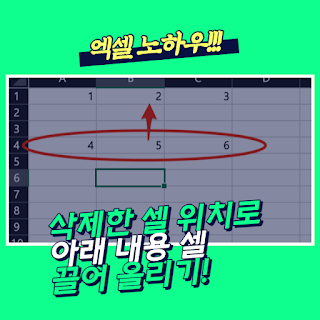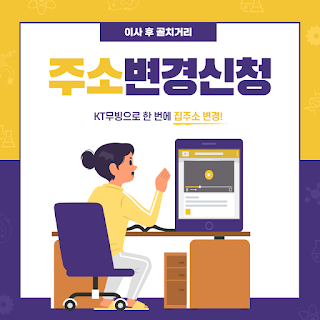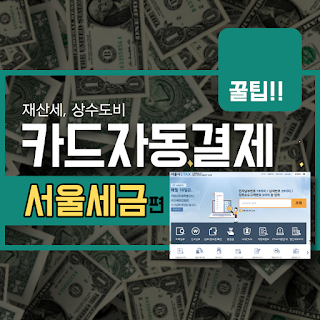안녕하세요 오늘은 서울시 세금 (재산세, 주민세, 자동차세, 면허세) 와 상하수도요금 을 카드나 계좌로 자동이체 신청 할 수 있는 방법을 알려드리도록 하겠습니다. 간단하게 온라인으로 처리 를 할 수 가 있습니다. 우선 검색창 에 '서울시 etax' 라고 검색해서 etax.seoul.go.kr 로 접속을 합니다! 그리고 자동이체 신청 을 위해 로그인 을 해줍니다 요즘에는 다양한 로그인 방법을 제공 해주고 있습니다. 저는 간편하게 '통신사 본인인증' 으로 로그인을 해보았습니다. 그리고 공과금 자동 이체 메뉴 를 찾아가야합니다 위치는 [나의ETAX] ▶ [자동이체신청(카드)] 혹은 [자동이체신청(계좌)] 로 들어가시면 됩니다. 저는 카드 자동이체 를 신청할 계획이라 자동이체신청(카드) 메뉴 로 들어가보겠습니다. 이렇게 메뉴로 들어오면 아래와 같은 화면 을 만나실 수 있습니다. 우선 '지방세'를 체크 하고 '납세자 번호' 란에 제 휴대폰 번호를 입력 하고 '기신청내역확인'을 클릭 합니다. 이미 신청내역 이 있으면 기존 내역을 해지하고 신청 하셔야 하는데 해지 방법은 이 문서 밑에 설명 드리도록 하겠습니다. 저는 재산세, 주민세, 자동체, 면허세 모두 자동이체 할 계획이라 '전체'를 선택 하고 나머지 정보를 기입하고 등록 을 하였습니다. 그 다음은 상하수도 요금 도 카드로 자동 이체 신청 해보도록 하겠습니다 '상하수도' 항목에 체크 하고 '상하수도 고객번호' 란에 고객번호 9자리 를 입력합니다. (고객번호는 지로 용지에 나와있습니다.) 그리고 '주소확인'을 클릭 하시면 하단에 주소가 자동으로 기입 됩니다. 이제 나머지 항목들을 작성하시고 등록 버튼을 클릭 하시면 됩니다. 자! 이제 잘 등록되었는지 그리고 자동이체신청을 해지하는 방법 에 대해 알려드리도록 하겠습니다. [나의ETAX] ▶ [자동이체신청내역(해지)] 메뉴로 이동